Mac 版 Logic Pro 使用手册
- 欢迎使用
-
- 触控栏快捷键
-
-
- 录音室钢琴
- 词汇表
- 版权

在 Mac 版 Logic Pro 音频文件编辑器中播放音频文件
在音频文件编辑器中有很多播放选项。在音频文件编辑器中播放音频文件不受项目播放头位置的影响。若要试听编配背景中的音频文件,则应该使用控制条按钮。
混音器的“试听”通道条用于在音频文件编辑器中进行监听。你可以通过点按“混音器”菜单栏中的“全部”按钮来访问“试听”通道条。“试听”通道条位于最高编号的音频通道条右侧。
音频文件编辑器播放键盘命令
在 Logic Pro 中,你可以使用以下键盘命令来增强播放选项:
全部播放/全部停止: 播放整个音频文件,而不管所选的区域。
播放/停止片段: 在片段开始点和结束点播放之间切换,而不受所选区域的影响。
“播放/停止片段到锚点”和“从锚点播放/停止片段”:可让你通过试听锚点正前方和正后方的声部来检查片段锚点位置。
使用“试听”按钮控制播放
在 Logic Pro 中,按住 Control 键点按“试听”按钮,然后从快捷键菜单中选取选项:
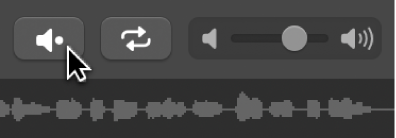
自动选择通道条:通过分配到片段源轨道(在主窗口中显示)的音频通道条,播放音频文件编辑器中显示的片段。
试听通道条:使用试听通道条进行播放。你可以访问环境混音器层中的“试听”通道条。它位于最高编号的音频通道条右侧。
点按“试听”按钮(或使用“播放/停止选定部分”键盘命令:Option-空格键)来开始播放。
点按“试听”按钮(或使用“播放/停止选定部分”键盘命令:Option-空格键)来停止播放。
使用标尺控制播放
在 Logic Pro 中,连按标尺上你想要开始播放的点。再次连按将停止播放。
使用波形概览控制播放
在 Logic Pro 中,执行以下一项操作:
点按住你想要开始播放的点。指针将变为“试听”图标。松开鼠标按键以停止播放。
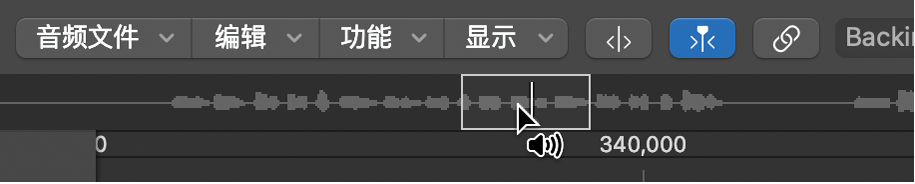
连按你想要开始播放的点。
滑动音频
在 Logic Pro 中,点按住标尺,然后移动指针。
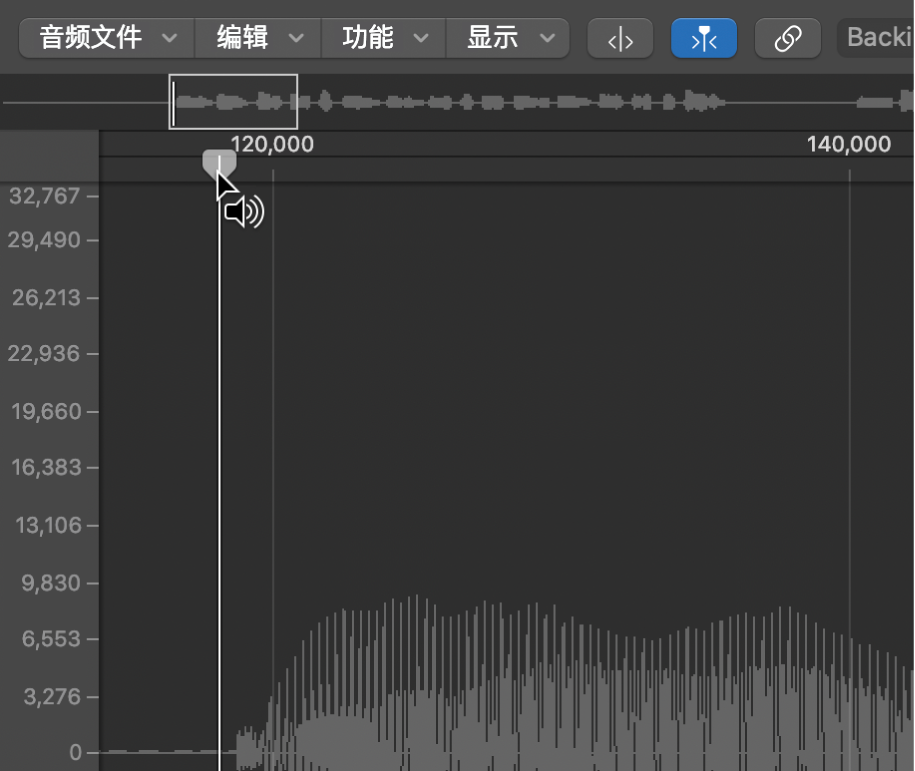
音频播放将跟随你指针移动的速度和方向。该技巧可帮助你快速定位到音频文件中的特定位置。
持续重复播放所选区域
点按“循环”按钮。
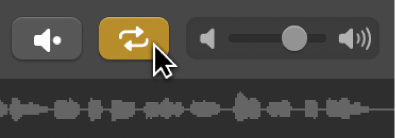
点按“试听”按钮(或使用“播放/停止选定部分”键盘命令:Option-空格键)。
例如,在循环的播放过程中,你可以更改所选区域的开始点和结束点,来创建完美的鼓乐段循环。当你对乐段满意时,可将所选区域制作成一个新片段。